Nếu bạn thường xuyên sử dụng Gmail thì hay ham khảo và áp dụng các phím tắt trong Gmail dưới đây để có thể làm việc với Gmail nhanh chóng, hiệu quả, tiết kiệm được nhiều thời gian hơn.
Giống như các chương trình chat, trò chuyện trực tuyến,mỗi chương trình đều có những tổ hợp phím tắt riêng để người dùng thao tác nhanh hơn. Nếu như trong Yahoo có các phím tắt Yahoo thì trong Facebook có các phím tắt Facebook.

Tổng hợp các phím tắt trong Gmail
Trong Gmail cũng vậy. Sử dụng các phím tắt trong Gmail giúp bạn thao tác dễ dàng và nhanh chóng hơn ngay cả khi máy tính không có kết nối với chuột máy tính. Nếu như bạn là người thường xuyên phải sử dụng Email và sử dụng Gmail là địa chỉ liên lạc chính thì việc biết đến các phím tắt này sẽ sẽ giúp ích rất nhiều cho bạn.
Các phím tắt hữu dụng trong Gmail
* Soạn thư và trò chuyện
- Ctrl + Enter : Gửi Email đi.
- Ctrl + . : Chuyển tiếp đến một cửa sổ soạn thư kế tiếp.
- Ctrl + Shift + C: Thêm địa chỉ người nhận trong trường Cc
- Ctrl + Shift + B: Thêm địa chỉ người nhận trong trường Bcc
- Ctrl + Shift + f: Truy cập tới trường tùy chỉnh từ.
- Ctrl + k: Thao tác chèn liên kết.
- Ctrl + m: Bật đề xuất về chỉnh tả.
- +: chuyển đến từ viết sai chính tả tiếp theo (chỉ sử dụng ở trên Mac)
- C : Mở cửa sổ soạn thư mới trên giao diện hiện tại.
- D : Mở cửa sổ soạn thư trên một cửa sổ mới.
- / : Di chuyển con trỏ chuột đến chức năng tìm kiếm để tìm Email.
- R: Di chuyển đến khung trả lời của Email đang đọc.
- # : Chuyển Email đang đọc vào Thùng rác.
- P: Chuyển về Email vừa đọc trước Email đang đọc.
- N: Chuyển đến Email kế tiếp.
- GI: Truy cập vào hộp thư đến.
- GT: Truy cập vào hộp thư đi.
- Shift + Esc: Đến cửa sổ chính.
- Esc: Tập trung vào phiên bản soạn thư hoặc cuộc trò chuyện gần nhất mà bạn mở.
* Định dạng văn bản
- Ctrl + Shift + 5: Đi tới phông chữ trước đó.
- Ctrl + Shift + 6: Đến phông chữ tiếp theo.
- Ctrl + Shift + -: Chỉnh kích thước văn bản nhỏ đi.
- Ctrl + Shift and +: Chỉnh kích thước văn bản lớn hơn.
- Ctrl + b: In đậm đoạn văn mà bạn muốn.
- Ctrl + i: In nghiêng đoạn văn mà bạn muốn.
- Ctrl + u: Gạch chân cho đoạn văn bạn muốn.
- Ctrl + Shift + 7: Danh sách danh số theo thứ tự.
- Ctrl + Shift + 8: Danh sách có dấu gạch ngang ở đầu dòng.
- Ctrl + Shift + 9: Đoạn bạn muốn trích dẫn.
- Ctrl + [: Điều chỉnh thụt lề giảm đi.
- Ctrl + ]: Điều chỉnh thụt lề tăng lên.
- Ctrl + Shift + l: Tiến hành căn trái cho đoạn văn.
- Ctrl + Shift + e: Tiến hành căn giữa cho đoạn văn.
- Ctrl + Shift + r: Tiến hành căn phải cho đoạn văn.
- Ctrl + \: Hủy định dạng trước đó.
* Hành động
- ,: Chuyển đến thanh công cụ.
- x: Cho phép bạn chọn hội thoại.
- s: Đánh dấu sao cho hộp thư quan trọng.
- e: Lưu trữ dữ liệu.
- m: Giúp làm ẩn cuộc hội thoại.
- !: Giúp bạn báo cáo gmail spam.
- #: Xóa.
- r: Trả lời gmail mới mà bạn đang mở.
- Shift + r: Trả lời mail trong cửa sổ mới.
- a: Cho phép bạn trả lời tất cả.
- Shift + a: Trả lời tất cả mail trong cửa sổ mới.
- f: Chuyển tiếp gmail.
- Shift + f: Chuyển tiếp ở cửa sổ mới.
- Shift + n: Cập nhật các cuộc hội thoại.
- ] hoặc [: Lưu trữ cuộc hội thoại, chuyển đến cuộc hội thoại tiếp đó.
- z: Hoàn tác tác vụ cuối cùng.
- Shift + i: Đánh dấu mail mới đã đọc.
- Shift + u: Đánh dấu mail mới chưa đọc.
- _: Dánh dấu thư đã chọn chưa đọc.
- + hoặc =: Đánh dấu quan trọng.
- -: Đánh dấu không quan trọng.
- b: báo cáo.
- ;: Mở rộng hội thoại.
- :: Thu gọn hội thoại:
- Shift + t: Thêm hội thoại vào trong tác vụ.
Ứng dụng
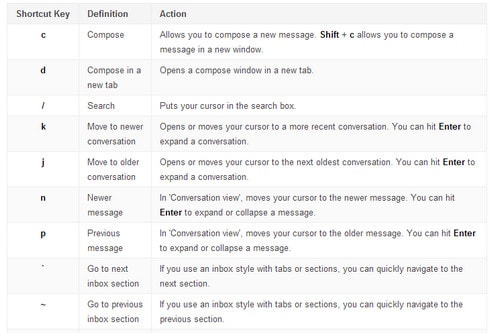
* Khám phá
- g+ n: Chuyển sang trang tiếp theo.
- g +p: Chuyển sang trang trước đó.
- u: Quay lại danh sách dạng chuỗi.
- k: Cuộc trò chuyện mới hơn.
- j: Cuộc hội thoại cũ hơn.
- Enter hoặc o: Mở cuộc hội thoại.
- `: Đi đến mục hộp thư đến tiếp theo.
- ~: Đi đnế mục hộp thư đến trước.
* Chọn danh sách chuỗi thư
- * + a: Chọn tất cả các cuộc hội thoại.
- * + n: Bỏ các cuộc hội thoại.
- * + r: Chọn các cuộc hội thoại bạn đã đọc.
- * + u: Chọn các cuộc hội thoại chưa đọc.
- * + s: Chọn các cuộc hội thoại đánh dấu sao.
- * + t: chọn các cuộc họi thoại không gắn dấu sao.
* Di chuyển
- g + k: Di chuyển đến Tasks.
- g +l: Di chuyển đến nhãn.
- Ctrl + Alt + , và Ctr + Alt + .: Chuyển đổi giữa thanh bên lịch/Keep/Tasks và hộp thư đến.
- g +a: Di chuyển đến Tất cả thư.
- g + d: Di chuyển đến Hộp thư nháp.
- g + t: Di chuyển đến Thư đã thử.
- g + b: Di chuyển đến cuộc trò chuyện đã tạm ẩn.
- g + s: Di chuyển đến cuộc trò chuyện đã gắn dấu sao.
- g + i: Di chuyển đến Hộp thư đến.
* Hangouts
- h + p: Mở điện thoại.
- h + c: Tập trung vào danh sách cuộc hội thoại.
- h + i: Hiển thị Hangout đã lưu trữ.
- h + m: Hiển thị menu.
Cách kích hoạt sử dụng phím tắt trong Gmail
Bước 1: Đăng nhập gmail -> Click biểu tượng bánh răng Cài đặt trong Gmail -->See all Settings

Bước 2: Chọn thẻ Keyboard Shortcuts --> và chọn Keyboard shortcuts on

https://thuthuat.taimienphi.vn/cac-phim-tat-huu-dung-trong-gmail-510n.aspx
Bước 3: Click vào Save Changes

Để xem danh sách các phím tắt, chọn Learn more phía dưới mục Keyboard Shortcuts --> danh sách các phím tắt sẽ hiện ra để bạn tham khảo và áp dụng
Nhờ các phím tắt này giúp bạn thao tác dễ dàng hơn với các thư được gửi đến và gửi đi trong Gmail, thao tác trực tiếp ngay trên bàn phím mà không sử dụng đến chuột.